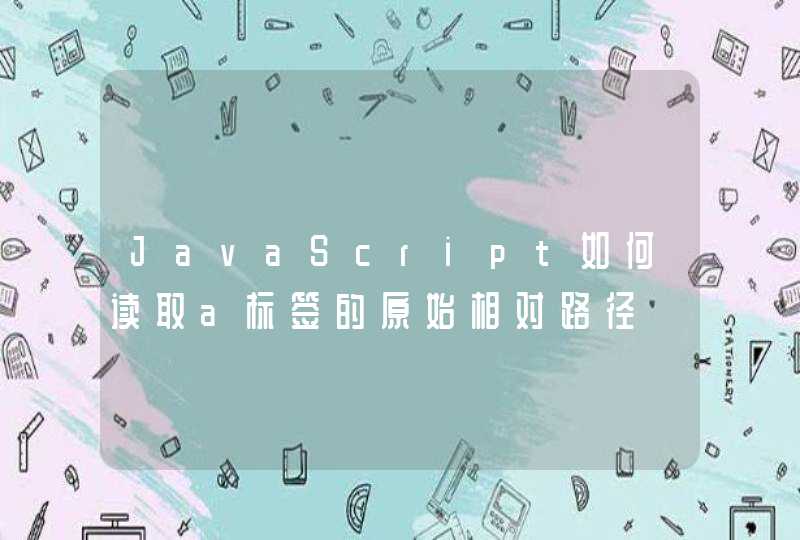电脑提示内存不足,那肯定就是内存不足了,如果提示英文的话,可能会有部分用户还不知道什么意思呢,只会见到一个大大的感叹号,还会有一声“咚”的声音。顾名思义内存不足,就是内存不足,电脑也有内存,就像我们使用的手机,RAM就是内存,RAM越大手机运行的越流畅,同理可证,电脑的RAM越大,肯定也是越好的。
电脑每次打开应用,都需要占用内存,不然怎么应用运行呢?有的用户经常吐槽,电脑没用多久变卡了,点一下管家就流畅了,这是很正常的,电脑变卡的原因主要还是因为内存越来越少,当然会变卡了,只需要清理一内存就可以了。
也就是把后台运行的程序关闭即可,所以遇到这种情况只需要选中任务栏,点击鼠标右键,启动任务管理器,将占用大量内存的应用全部停止运行就可以了,内存不足的问题就解决了。
身边总有同事抱怨“电脑内存又不够用啦!!!”下面简单几步,轻松解决电脑内存不足问题!
电脑内存不足的解决方法
关闭多余程序
Ctrl+Alt+Del或者Ctrl+Shift+Esc,打开任务管理器看看后台是否开着什么多余的软件..什么迅雷啊、word啊、photoshop啊、乱七八糟的。
清除剪贴板中的内容
随便找个地方输入一个字母,复制,OK!
如果在运行Windows应用程序时,出现“内存不足”的故障,可按下列方法进行检查和处理:
首先应检查Windows的资源使用情况,如果资源占用较多,可用资源较少,打开新文件时会出现“内存不足"的问题。这时可以清理屏幕,减少窗口的数目,关闭不用的应用程序,包括TSR内存驻留程序,将Windows应用程序最小化为图标,如果问题只是在运行一特殊的应用程序时出现,则与应用软件销售商联系,可能是数据对象的管理不好所致
如果问题没有解决,清除或保存Clipboard(剪贴板)的内容,使用ControlPanel Desktop选项将墙纸(Wallpaper)设置为None
如问题仍存在,可用PIF编辑器编辑PIF文件,增大PIF文件中定义的MemoryRequirements:KB Required的值在标准模式下,选择Prevent ProgramSwitch,该开关选项打开后,退出应用程序返回Windows如果是386增强模式,则要将Display Usage设置成Full Screen(全屏幕方式),将Execution设置为Exclusive,将Video memory设置为尽可能低的方式
如果问题仍存在,则重新开机进入Windows系统,并且确保在“启动"图标中没有其它无关的应用软件同时启动运行,在WIN.INI文件中也没有Run或Load命令加载的任何无关的应用程序。
合理设置虚拟内存
如果没有设置Windows虚拟内存,那么很容易收到“内存不足”的消息。Win7: 点击 控制面板——系统——高级系统设置。在“系统属性”对话框中,单击“性能”选项卡设置,然后点击"高级"。在"虚拟内存"设置中,选择“自动管理所有驱动 器的分页文件大小”选项,将计算机中可作为虚拟内存使用的硬盘空间量设置为默认值。
增加可用磁盘空
清空回收站。删除临时文件。打开 “我的电脑”,右键单击要释放其空间的`磁盘,然后单击“属性”,在“常规”选项卡上,单击“磁盘清理”按钮,选中要删除的不需要的文件前的复选框进行整理。从磁盘中删除过期的文件或已存档的文件。删除从未使用过的所有文件。
减少自动运行的程序
如果在启动Windows时自动运行的程序太多,那么,即使重新启动计算机,也没足够的内存用来运行其他程序。这时就需要清除一些不必要的系统 自启动程序。 点击“开始→运行”,输入msconfig,打开“系统配置”窗口。单击“启动”选项卡,将不需要开机自动启动的程序都勾除掉就好了。